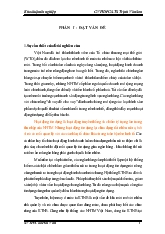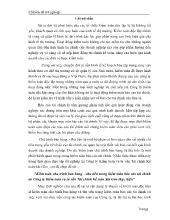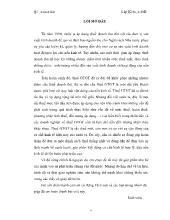Ôn thi CPA Tin học phần 2
- Người chia sẻ :
- Số trang : 106 trang
- Lượt xem : 14
- Lượt tải : 500
- Tất cả luận văn được sưu tầm từ nhiều nguồn, chúng tôi không chịu trách nhiệm bản quyền nếu bạn sử dụng vào mục đích thương mại
Bạn đang xem trước 20 trang tài liệu Ôn thi CPA Tin học phần 2, để xem tài liệu hoàn chỉnh bạn click vào nút DOWNLOAD LUẬN VĂN ở trên
PHẦN V – MICROSOFT EXCEL XP 5.1. Làm việc với bảng tính 5.1.1. Cửa sổ bảng tính Cửa sổ bảng tính được tạo bằng lệnh New có tên Book1, book2. Trong một cửa sổ bảng tính chứa một tập bảng tính Sheet1, sheet2. 5.1.2. Tạo một cửa sổ bảng tính mới – Bấm biểu tượng New – Bấm chọn Blank Worbook để tạo một cửa sổ bảng tính mới. Ngoài ra bạn có thể tạo nhanh một cửa sổ bảng tính mới mà không cần đến bảng tác vụ, chọn một trong hai cách sau : – Từ thanh Menu Bar vào FileNew. – Nhấn phím Ctrl + N – Sau khi tạo một cửa sổ bảng tính thì cửa sổ bảng tính đó có tên mặc định là Book1. 5.1.3.Thêm mới, xóa, bật và đặt tên cho bảng tính a. Thêm mới một bảng tính Muốn tạo thêm bảng tính trong cửa sổ bảng tính hãy kích hoạt cửa sổ bảng tính đó. – Từ thanh Menu Bar vào InsertWorksheet – Bạn cũng có thể thêm mới một bảng tính bằng cách bấm chuột phải trên thanh Sheet Tab chọn Insert. Nếu tạo nhiều Sheet trên nhãn Sheet, có thể một số bảng tính bị che khuất. Để xem tên các bảng tính hãy bấm vào mũi tên màu đen kế bên trái của nhãn Sheet Tab. b. Xóa một bảng tính – Xóa bằng lệnh: + Chọn bảng tính cần xóa. + Từ thanh Menu Bar vào EditDelete Sheet. + Bấm Delete để chấp nhận xóa. – Xóa bằng chuột phải. + Di chuyển chuột đến Tab Sheet chọn bảng tính cần xóa bấm chuột phải và chọn Delete. c. Bật và đặt tên cho bảng tính – Bấm chọn cho từng Sheet trên nhãn Sheet Tab nội dung bảng tính đó sẽ hiển thị trên màn hình. – Để đặt tên cho bảng tính, bấm đúp vào bảng tính cần đặt tên khi thấy tên cũ được tô đen, lúc này hãy nhập tên mới cho bảng tính. Bạn cũng có thể đổi tên cho Sheet bằng cách bấm chuột phải tại Sheet cần đổi tên trên thanh Sheet Tab sau đó chọn Khi đặt tên cho Sheet bạn nên đặt tên gợi bật cho từng Sheet để dễ dàng tìm kiếm và quản lý sau này khi trong một File chúng ta có quá nhiều Sheet khác nhau. 5.1.4. Một số tính chất của bảng tính – Tập bảng tính Sheet1, sheet2… trong một cửa sổ có tối đa 225 bảng tính. Một bảng tính là một tập hợp các ô (cell). Trong một cell độ rộng được mặc định 9 ký tự vào chiều dài tối đa trong một ô là 256 ký tự. – Tập hợp các ô theo chiều dọc xuống gọi là cột (Column). Có tất cả 256 cột, được ký hiệu từ A đến IV. – Tập hợp các ô theo chiều ngang gọi là dòng (Row). Có tất cả 16.384 dòng. Chiều rộng của một dòng tối thiểu là 0 cm và tối đa là 16.36cm và chiều rộng mặc định của một dòng là 0,68 cm. 5.1.5. Lưu và đặt tên cho cửa sổ bảng tính Tên mặc định của cửa sổ bảng tính mới được tạo là Book1 ta nên thay tên đó bằng tên gợi nhớ cho cửa sổ bảng tính để sau này sử dụng nhanh và chính xác với tên gợi nhớ này. – Từ thanh Menu Bar vào FileSave as. Trong mục File name bạn nhập vào tên cho Sheet, bạn tránh đặt tên có dấu, hoặc dấu cách. Định vị để lưu bảng tính trong khung Save as type. Sau khi đặt tên và định vị cho bảng tính xong hay bấm nút Save để chấp nhận lưu cửa sổ bảng tính với tên mà bạn đã quyết định đặt. Bạn vẫn còn có thể lưu những thay đổi trên bảng tính mới vừa đặt tên một cách nhanh nhất là: Mỗi lần có sự thay đổi hãy nhấn phím Ctrl + S. Bạn nên đặt thời gian mặc định để máy tính tự động lưu lại thông tin để đề phòng mất điện đột ngột hoặc do bạn đãng trí không lưu hay chẳng may máy của bạn bị sự cố. Bạn bấm Menu ToolOptions, hộp thoại Options xuất hiện bạn bấm chọn Tab Save Trong ô Minutes bạn nhập vào số phút mà máy sẽ tự động lưu, bạn nên đặt là 10 phút, như vậy bạn sẽ không phải lúc nào cũng phải nhớ lưu File mà mình đang làm việc. 5.2 Soạn thảo trong bảng tính 5.2.1. Chọn ô trong bảng tính a. Chọn một Cell Di chuyển chuột đến Cell muốn chọn bấm chuột trái, bạn cũng có thể chọn từ bàn phím, dùng các phím mũi tên để di chuyển Cell chọn đến nơi cần chọn. Cell được chọn gọi là Cell hiện hành. Cell hiện hành có viền đậm. b. Chọn một khối các Cell – Dùng chuột : + Trỏ vào Cell đầu của vùng muốn chọn. + Bấm chuột trái vào Cell đầu và kéo đến Cell cuối cùng của vùng chọn Rename.